Cómo rastrear las conversiones de Google Ads con Unbounce en 2023
¿Estás buscando ver las conversiones de Unbounce dentro de Google Adwords, o necesitas una forma de activar los píxeles de conversión de Google Ads desde Unbounce? Estás en el sitio adecuado.
En esta completa guía, nos sumergiremos en el mundo del seguimiento de Google Ads en Unbounce, nuestro constructor de páginas de destino favorito. Esta guía está escrita a partir de años de experiencia tanto en Unbounce como en Google Ads, y ha sido probada para garantizar la máxima fiabilidad.
Al integrar Unbounce y Google Ads, puedes realizar un seguimiento eficaz de las conversiones y optimizar tus campañas para obtener el máximo ROI.
Tabla de contenidos
¿Por qué rastrear las conversiones de Google Ads con Unbounce?
Al integrar Unbounce y Google Ads, puedes realizar un seguimiento eficaz de las conversiones y optimizar tus campañas para obtener el máximo ROI. El seguimiento de las conversiones es un componente vital de cualquier estrategia de marketing digital. Te permite realizar un seguimiento de las acciones valiosas de los usuarios, como los envíos de formularios, las compras o los registros que se producen en tus páginas de destino de Unbounce.
Con Unbounce, normalmente deseamos disparar una conversión cuando un usuario envía un formulario, pero también nos puede interesar enviar una conversión cuando el usuario llega a una determinada página.
En cualquier caso, estas acciones se conocen como conversiones, y su seguimiento es crucial por varias razones:
- Medición del rendimiento: El seguimiento de conversiones le permite medir el rendimiento de sus campañas y determinar qué anuncios, palabras clave y páginas de destino están generando más conversiones. Esta información es muy valiosa para tomar decisiones informadas sobre dónde invertir su presupuesto de marketing y cómo optimizar sus campañas para obtener el máximo rendimiento de la inversión.
- Optimización: Los datos de conversión le ayudan a identificar áreas de mejora dentro de sus campañas. Si sabe qué anuncios, palabras clave y páginas de destino no funcionan bien, podrá ajustar su estrategia en función de los datos y mejorar el rendimiento general de la campaña.
- Atribución: El seguimiento de conversiones le permite atribuir conversiones a esfuerzos de marketing específicos, lo que le permite comprender qué canales o tácticas están generando más valor para su negocio.
Ahora que entendemos la importancia del seguimiento de conversiones, ¡exploremos cómo configurarlo!
A vista de pájaro: cómo funcionará la instalación
Antes de pasar a la guía paso a paso, veamos rápidamente cómo funcionará la configuración. Intenta no saltarte esta parte: entender el “por qué” te ayudará a entender el “cómo” cuando llegues a ello más adelante en esta guía.
- En primer lugar, obtendremos un código de seguimiento de conversiones de Google, que indicará a Google cuándo nuestras campañas han tenido éxito.
- Añadiremos“código global” a todas nuestras páginas, lo que ayudará a Google a determinar quién es nuestro visitante, incluso si visita una página vista
- Añadiremos el fragmento de evento de Googlesólo a nuestra página de agradecimiento, que sólo verán los visitantes que hayan rellenado nuestro formulario. Esto informa a Google sobre la conversión. También dispararemos el código global justo encima para asegurarnos de que ambas etiquetas se disparan, y en el orden correcto (¡un error muy común!)
- A continuación, configuraremos nuestro formulario para que redirija a nuestra página de agradecimiento al enviarlo, con lo que se activará el píxel y se realizará el seguimiento de la conversión.
Guía paso a paso para el seguimiento de conversiones de Google Ads en Unbounce
Nota: Estas instrucciones son correctas a fecha de abril de 2023, pero Google cambia a menudo su interfaz, por lo que es posible que debas tener en cuenta pequeños ajustes.
1) Definir una nueva conversión en los anuncios de Google
Si aún no tiene una conversión definida, tendrá que hacer esto primero.
a) Cree una nueva acción de conversión: Haga clic en el menú “Herramientas y configuración” (icono de llave inglesa) de la parte izquierda. Seleccione “Objetivos” y, a continuación, “Resumen”.
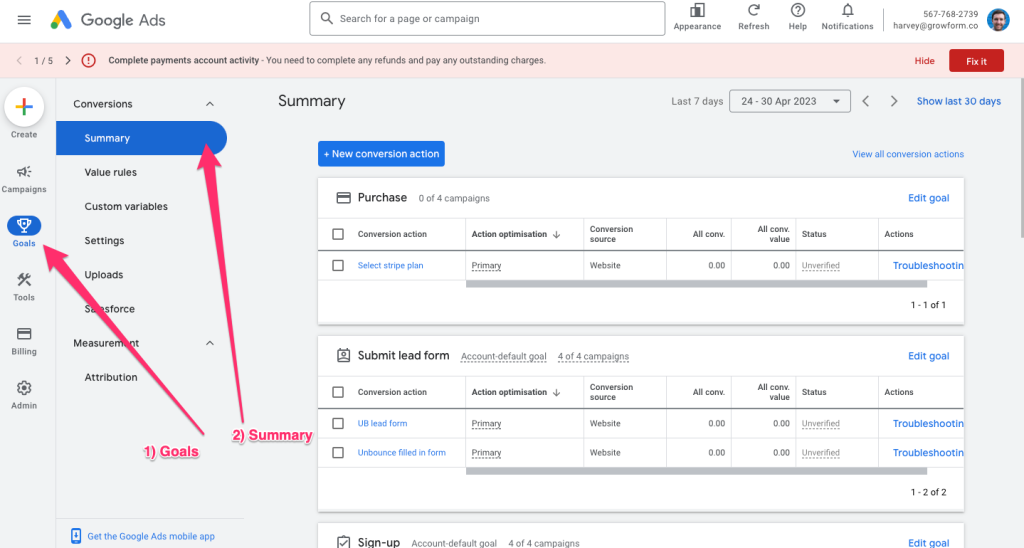
b) Añadir una nueva conversión: Haga clic en el botón azul “Nueva acción de conversión” para crear una nueva acción de conversión y, a continuación, elija “Sitio web”.
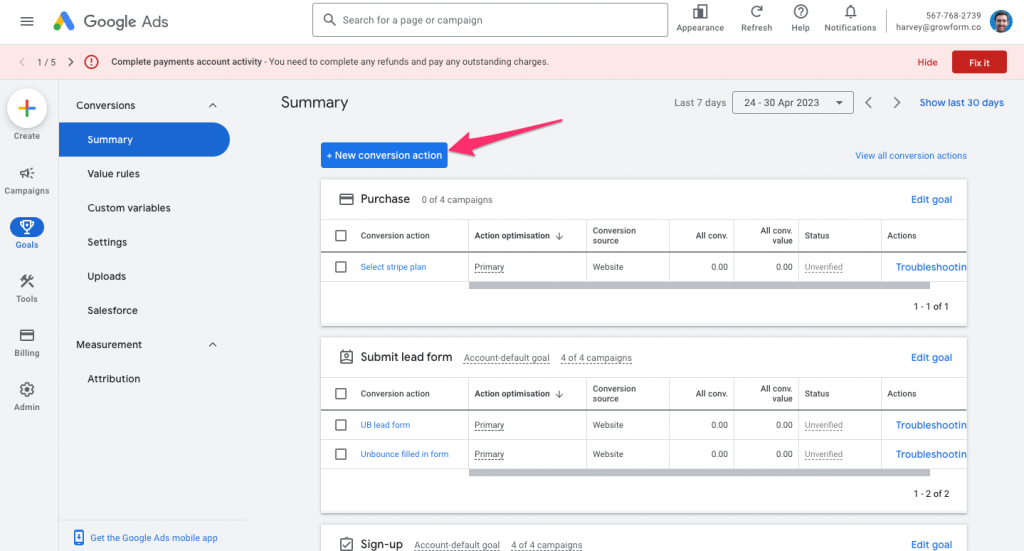
c) Introduzca su sitio web: Introduce la URL de tu sitio web y una vez hayas completado el escaneo (que no utilizaremos aquí), pulsa “Añadir una conversión manualmente”:
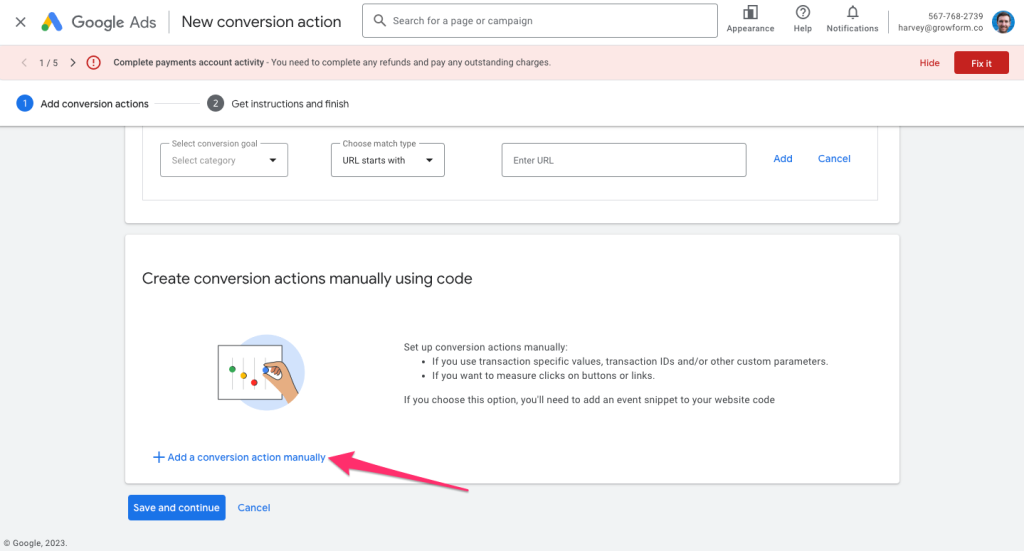
d) Elija sus detalles de conversión: Para la categoría de objetivo, “Enviar formulario de captación de clientes potenciales” será suficiente. Para “Nombre de la conversión”, elija un nombre significativo, como “Rellenado formulario de página de destino de Unbounce”. Elija un valor de conversión y cuente una conversión, no “cada” conversión recomendada por Google. Los demás ajustes pueden seguir siendo los mismos:
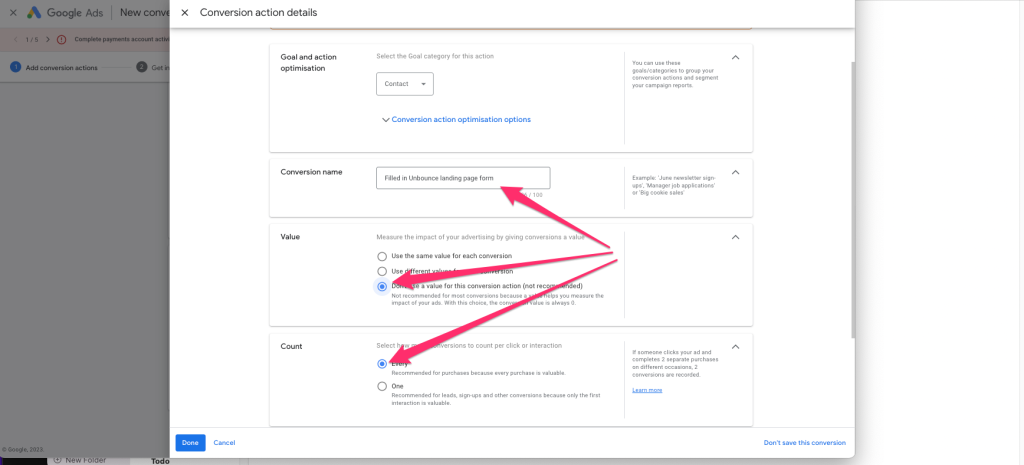
e) Pulsa “Listo” y, a continuación, “Guardar y continuar”: Es imprescindible pulsar “Guardar y continuar” para pasar al siguiente paso.
f) Coge tu etiqueta global (“Google Tag”): En “Google Tag”, pulsa el botón azul “Configurar”. Elige “Instalar una etiqueta de Google” y pulsa “Siguiente”. Pulsa “Instalar manualmente”. Copia el código en un editor de blocs de notas y dale el título “Etiqueta global”, lo necesitarás más adelante. Pulsa “Hecho” cuando hayas terminado con este paso.
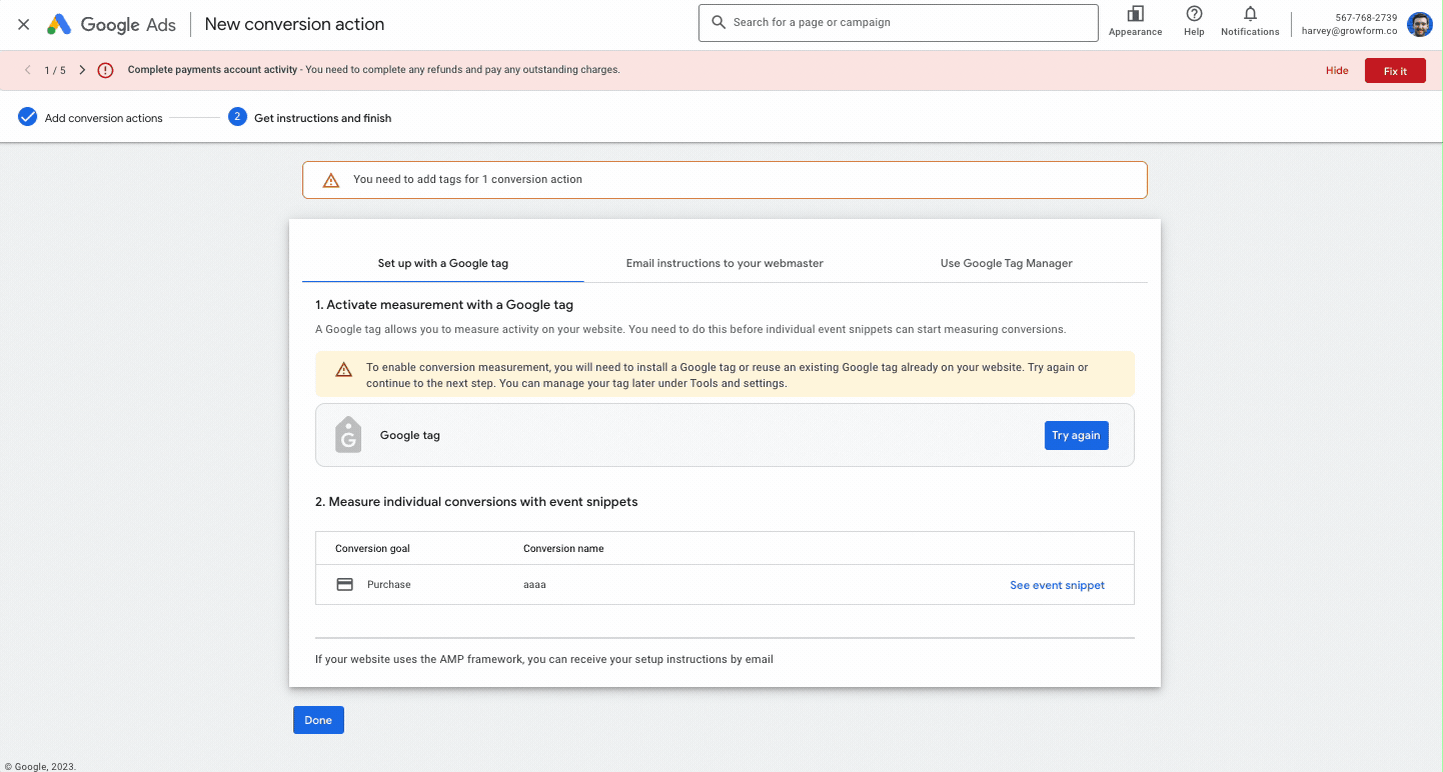
e) Obtenga su fragmento de evento: Pulsa “Ver fragmento de evento” junto al objetivo de conversión que creaste anteriormente. Asegúrese de que la opción “Page load” está seleccionada (ya que activaremos esta etiqueta cuando el usuario abra nuestra página de agradecimiento) y copie este script en el bloc de notas con el título “EVENT SNIPPET”:
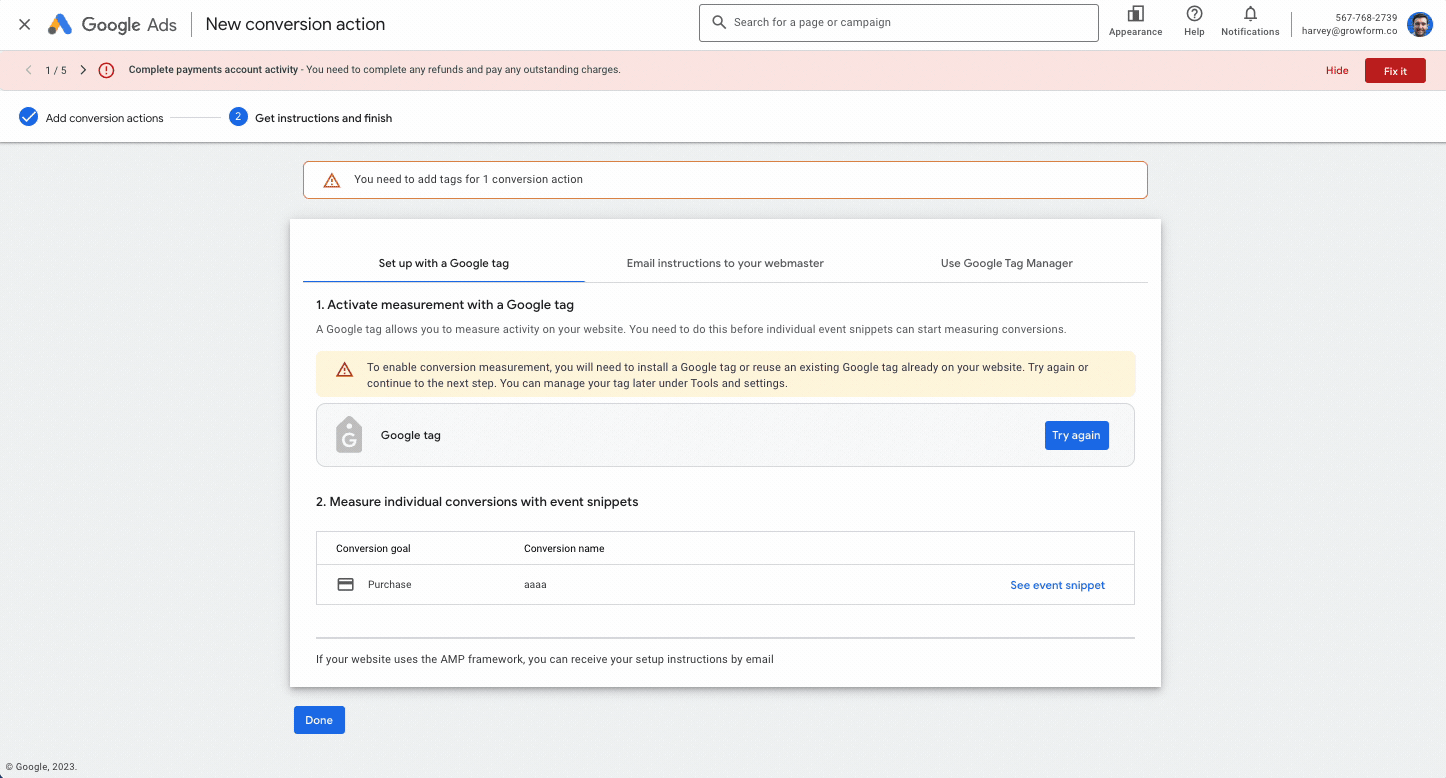
f) Guarde los cambios: Pulse “Cerrar” para salir de la ventana del evento de conversión y, a continuación, “Listo” para salir de la página principal de configuración de conversiones de los anuncios de Google. Debería ver su conversión en la lista.
Eso es lo más difícil.
Ahora deberías tener un archivo de bloc de notas (o varios archivos de bloc de notas) con una “Etiqueta global” y un “Fragmento de evento” de Google.
Como recapitulación, vamos a disparar la “etiqueta global” en todas las páginas, y el fragmento de evento sólo en la página de “gracias” que los usuarios ven después de rellenar nuestro formulario.
2) Añadir la etiqueta global a todas las páginas en Unbounce
La etiqueta global permite a Google vincular al visitante con la campaña publicitaria de Google y debe aparecer en todas las páginas que vea el visitante para que funcione correctamente.
Aquí te explicamos cómo añadirlo a todas las páginas de tu dominio Unbounce:
a) Inicia sesión en Unbounce y edita la configuración del dominio: Accede a tu cuenta de Unbounce y pulsa “Gestor de scripts” en ajustes, en la parte izquierda. Pulsa el botón azul “Añadir un script”.
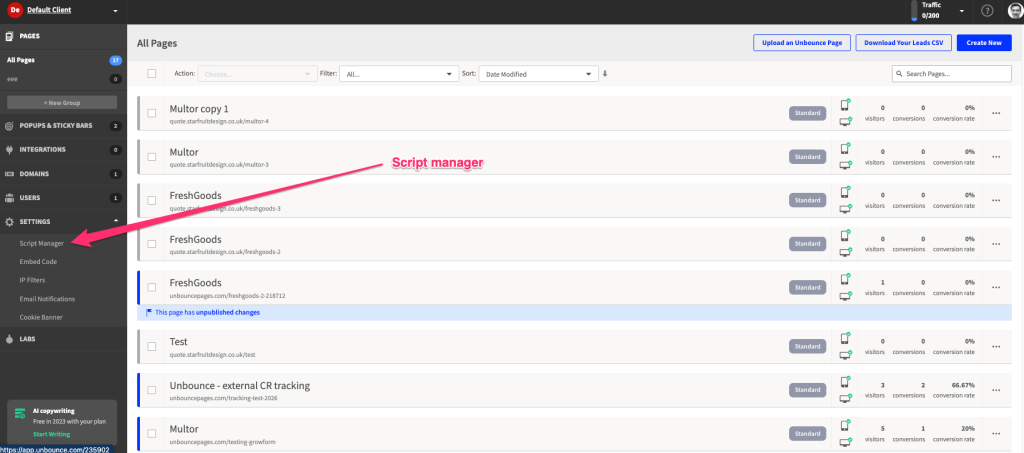
b) Introduce los detalles de tu script: En “Qué desea añadir”, elija “Script personalizado” y defina el nombre del script como “Google Ads – Etiqueta global” o similar, antes de pulsar “Añadir detalles del script”.
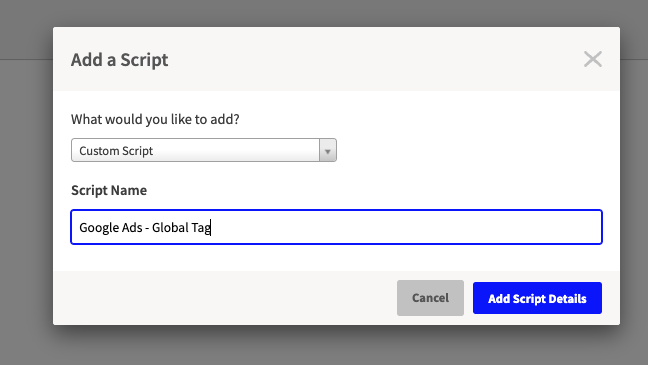
c) Elija la colocación del guión: Para la colocación, elija “Cabecera”. Debe elegir “Todas” en el menú desplegable “Incluido en” – NO “Página de destino principal”:
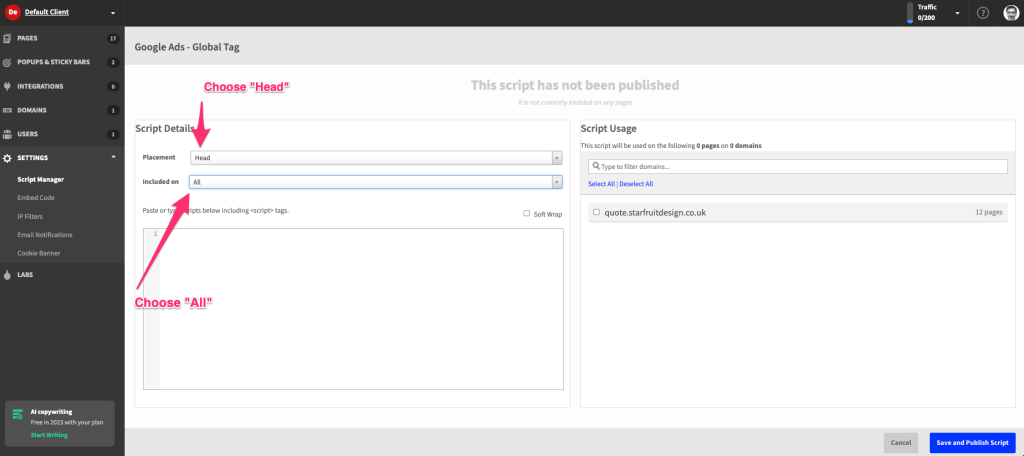
c) Pegue el código de la etiqueta global: En la casilla “Contenido del script”, pegue el fragmento de código que guardó anteriormente titulado “Etiqueta global”.
d) Aplica el script a las páginas: En la sección “Uso del script”, elija el dominio al que desea añadir el script y pulse “Guardar y publicar script”:
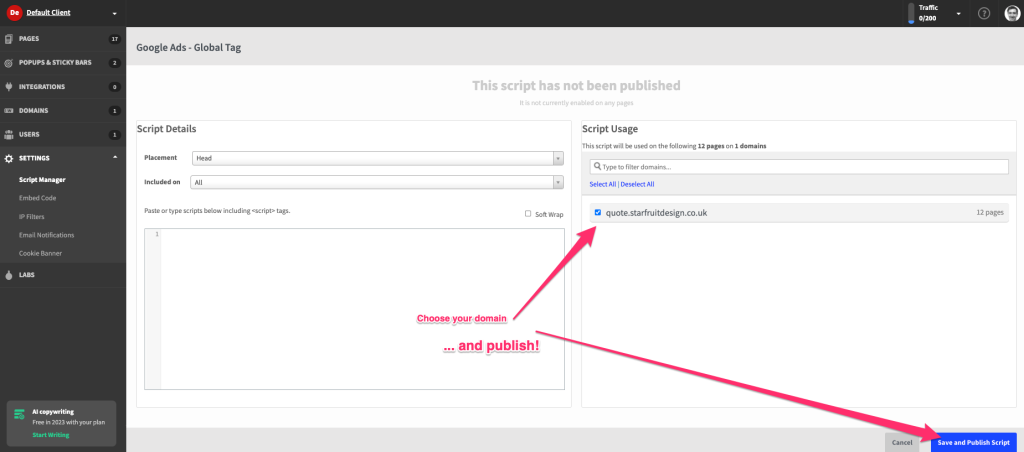
¡Éxito! Ahora ha añadido el script global principal de Google Ads a las páginas de todo el dominio; una parte esencial para poner en marcha el seguimiento de Google Ads.
3) Añade el fragmento de evento (y la etiqueta global) a tu página de agradecimiento
Aunque hemos añadido la etiqueta global a todas las páginas de nuestro sitio Unbounce, ahora también tenemos que añadir el fragmento de evento para que se dispare sólo en nuestras páginas de agradecimiento, para que Google rastree nuestra conversión.
Para asegurarnos de que nuestra etiqueta global se dispara antes que el fragmento de evento, también añadiremos la etiqueta global en la misma ubicación:
a) Edita tu página de agradecimiento: Inicia sesión en tu cuenta de Unbounce y localiza la página de agradecimiento específica que deseas editar, haz clic en esa página y pulsa “editar” para abrirla en el constructor de Unbounce.
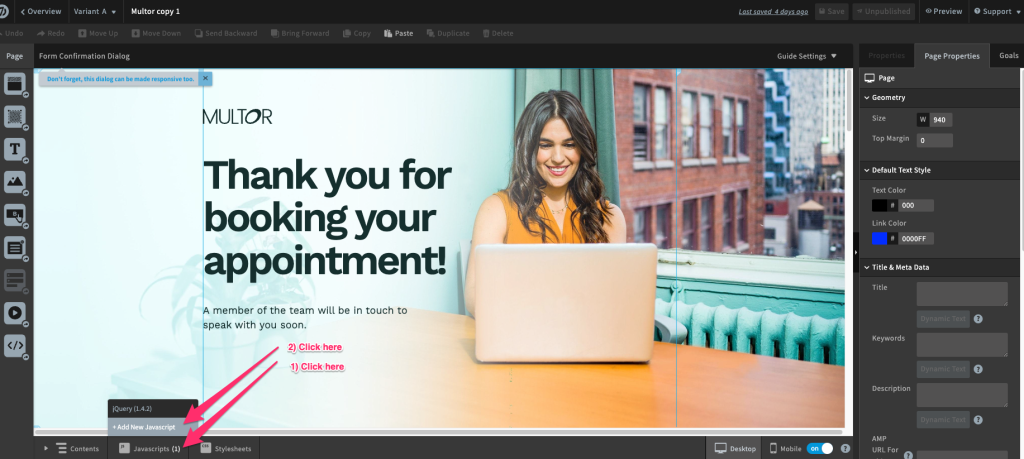
b) Vaya a “Javascripts”: Haga clic en el botón “Añadir nuevo JavaScript” para crear una nueva entrada JavaScript.
c) Establezca la ubicación en HEAD y elija un nombre de secuencia de comandos: en lugar de “antes de la etiqueta body”, establezca “Head”. Establece el nombre del script en algo como “Google Ads Event Snippet”:

d) Pegue ambos fragmentos: Ahora, pegue TANTO su etiqueta global COMO el fragmento de evento, con su etiqueta global primero. La etiqueta completa debe tener este aspecto:
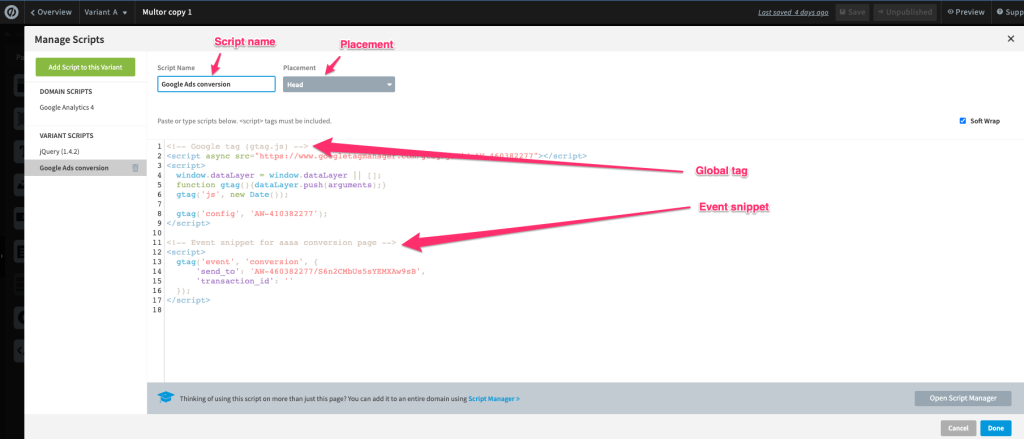
e) Guarda los cambios: Pulsa “Hecho”, y no olvides guardar y publicar tu página.
En este paso, hemos añadido tanto la etiqueta global como el fragmento de evento.
Quizá se pregunte: ¿no habíamos añadido ya el fragmento global a todas las páginas?
Sí, lo hicimos – pero debido a la forma en que Unbounce dispara y prioriza las etiquetas, tenemos que dispararlo de nuevo por encima del fragmento de evento. Esto no causará ningún problema con Google y garantizará que la etiqueta de evento se dispare correctamente.
4) Asegúrese de que el formulario redirige a la página de agradecimiento al enviarlo.
Por último, tenemos que asegurarnos de que nuestro formulario redirige a nuestra página de agradecimiento una vez enviado:
a) Accede a tu cuenta de Unbounce: Accede a tu cuenta de Unbounce y localiza la página de destino específica que contiene el formulario que quieres editar.
b) Abra la página en el Builder: Haz clic en el nombre de la página de destino y selecciona “Editar” para abrirla en el Constructor de Unbounce.
c) Seleccione el formulario: Haga clic en el elemento del formulario dentro de su página de destino para acceder a su configuración.
d) Vaya a la pestaña “Confirmación del formulario”: En el panel lateral derecho, haga clic en la pestaña “Confirmación del formulario” para gestionar la configuración de envío del formulario.
e) Elija una redirección de URL personalizada: Seleccione la opción “Redirigir a URL” para especificar la URL de la página de agradecimiento a la que se redirigirá a los usuarios tras enviar el formulario.
f) Introduzca la URL de la página de agradecimiento: En el campo “URL”, escriba o pegue la URL de la página de agradecimiento a la que desea redirigir a los usuarios tras el envío del formulario.
g) Guarde los cambios: Haga clic en “Guardar” en la esquina superior derecha del Constructor para guardar las actualizaciones de su página de destino y vuelva a publicar la página actualizada.
Cómo ajustar el seguimiento de conversiones de Unbounce Google Ads
Ahora que ya has integrado Unbounce con Google Ads, es posible que desees ajustar la configuración para sacarle el máximo partido.
A continuación te explicamos cómo configurar el seguimiento de conversiones de Unbounce Google Ads:
- Elija su ventana de conversión: La ventana de conversión es el periodo durante el cual la interacción de un usuario con su anuncio puede atribuirse a una conversión. En Google Ads, puede establecer su ventana de conversión entre 1 y 90 días. Para configurar su ventana de conversión, vaya a la pestaña “Conversiones” de Google Ads y haga clic en la acción de conversión deseada. Desde aquí, puede editar los ajustes de la ventana de conversión.
- Seleccione su modelo de atribución: Los modelos de atribución determinan cómo se asigna el crédito de una conversión a los distintos puntos de contacto en el recorrido del cliente. Google Ads ofrece varios modelos de atribución, como el de último clic, el de primer clic, el lineal, el de decaimiento temporal y el basado en datos. Para seleccionar su modelo de atribución, vaya a la pestaña “Conversiones” de Google Ads, haga clic en la acción de conversión deseada y edite la configuración del modelo de atribución.
- Habilite el etiquetado automático: El etiquetado automático es una función de Google Ads que añade automáticamente parámetros de seguimiento a las URL de sus anuncios, lo que facilita el seguimiento de las conversiones y la recopilación de información sobre sus campañas. Para habilitar el etiquetado automático, accede a la pestaña “Configuración de la cuenta” de Google Ads y activa la opción “Etiquetado automático”.
Solución de problemas de seguimiento de conversiones de Unbounce / Google Ads
Ocasionalmente, puedes encontrar problemas con tu configuración de seguimiento de conversiones de Unbounce Google Ads.
He aquí algunos errores comunes a los que hay que prestar atención:
- La etiqueta global no se incluye en todas las páginas: En primer lugar, comprueba que la etiqueta global del sitio está instalada en todas las páginas del dominio. Si su visitante ve una página que no incluye la etiqueta global, es que ha perdido la sesión. Esta etiqueta debe dispararse en la sección HEAD de la página, no “Después de la etiqueta body”.
- El fragmento de evento no se activa en la página de agradecimiento: El fragmento de evento indica a Google que se ha producido una conversión, por lo que es esencial que se active en la página de agradecimiento. Asegúrate también de enviar el ID de conversión correcto a Google.
- Etiqueta global no incluida antes de la página de agradecimiento: Debido a una peculiaridad con la forma en Unbounce priorizar las órdenes de etiqueta, usted debe inserte la etiqueta global justo encima de la etiqueta de evento cuando la incluya en su página de agradecimiento; no basta con confiar en la etiqueta global “Todas las páginas”. Este es, con mucho, el problema más común que vemos.
- Redirección incorrecta de la página de agradecimiento: Si ha probado todo lo anterior, compruebe que el formulario envía a los visitantes a la página de agradecimiento correcta.
Recuerde que, al igual que con todo el seguimiento en línea, no esperamos que sea perfecto: por lo general, se produce una caída del 10-15% de las conversiones, por lo que basta con modificar nuestros informes internos en la cantidad correspondiente.
Si sigues teniendo problemas, te recomendamos encarecidamente el complemento Google Tag Assistant para Chrome, que te ayudará a saber si las etiquetas se están disparando.
Utilizar los datos de conversión para optimizar sus campañas
Una vez que hayas configurado con éxito el seguimiento de conversiones de Unbounce Google Ads, puedes utilizar la información obtenida de tus datos de conversión para optimizar tus campañas para obtener el máximo rendimiento. He aquí algunas formas de utilizar sus datos de conversión para obtener mejores resultados:
- Ajuste las ofertas y los presupuestos: Utilice sus datos de conversión para identificar las palabras clave, los grupos de anuncios y las campañas de alto rendimiento, y asigne más presupuesto a estas áreas para obtener mejores resultados.
- Perfeccione la segmentación: Analice sus datos de conversión para conocer sus segmentos de público más valiosos y perfeccione su segmentación en consecuencia.
- Optimice sus páginas de destino: Utilice sus datos de conversión para identificar áreas de mejora en sus páginas de destino y realice ajustes basados en datos para mejorar el rendimiento.
Presentamos una forma más sencilla de realizar el seguimiento de las conversiones en Unbounce
Tal vez se pregunte si existe una forma más sencilla de disparar píxeles, captar clientes potenciales y aumentar las tasas de conversión.
Growform es el creador de formularios diseñado específicamente para elevar las tasas de conversión y simplificar la generación de prospectos:

Lo que diferencia a Growform es su combinación única de lógica condicional, más de 20 plantillas de mejores prácticas y una integración perfecta con Zapier para enviar clientes potenciales allí donde más se necesiten.
Incluso puedes disparar píxeles de Google Ads, Facebook y Bing con un solo clic – y encaja perfectamente en Unbounce.
No necesita tarjeta de crédito: empiece su prueba gratuita de 14 días.
Recent Posts
- Nuestras mejores empresas de generación de contactos inmobiliarios para impulsar tu negocio
- Cómo enviar conversiones a Facebook/Meta a través de la API de conversión (CAPI)
- Los 9 mejores programas de distribución de clientes potenciales para maximizar la eficacia y la conversión de las ventas
- Nuestra lista definitiva de 7 pasos para la cualificación de clientes potenciales y el éxito en las ventas
- Compartimos nuestras mejores estrategias para ayudarte a generar más clientes potenciales de diseño web
Categories
- Conformidad
- Convertri
- CRO
- Diseño de formularios
- Diseño de formularios de varios pasos
- Generación de clientes potenciales
- Google Tag Manager
- Herramientas
- Hubspot
- Inmobiliario
- Integración
- Marketing
- Ofertas especiales de captación de clientes potenciales
- Prospección
- Sin categorizar
- TrustedForm
- Tutoriales
- Tutoriales Unbounce
- Unbounce
- Uso de growform
